Funcția de sincronizare Chrome poate sincroniza marcajele dvs.istoricul de navigare, parolele și chiar vă permite să accesați filele pe care le aveți deschise pe alte dispozitive. Este excepțional de util și, odată ce l-ați configurat, aveți tendința să vă obișnuiți mereu funcționând și asigurând o tranziție perfectă între diferite sisteme. Există o problemă ciudată că unii utilizatori Chrome se confruntă cu funcția de sincronizare care se întrerupe intermitent. Iată cum să remediați sincronizarea Chrome în pauză și vă solicită în mod repetat să vă conectați.

Remediază sincronizarea Chrome
Aceasta pare a fi o caracteristică ciudată care este activată implicit. Puteți dezactiva pagina din Steagurile Chrome. Deschide Chrome și introduceți următoarele în bara URL. Atingeți Enter.
chrome://flags
În pagina Steaguri Chrome, utilizați bara de căutare șicăutați „coerența contului”. Aceasta va afișa un steag numit „Coerența identității între browser și borcanul de cookie-uri”. Deschideți lista verticală de lângă ea și selectați „Disactiv”. Relansați Chrome pentru a aplica această modificare și sincronizarea nu ar trebui să mai întrerupă la întâmplare.
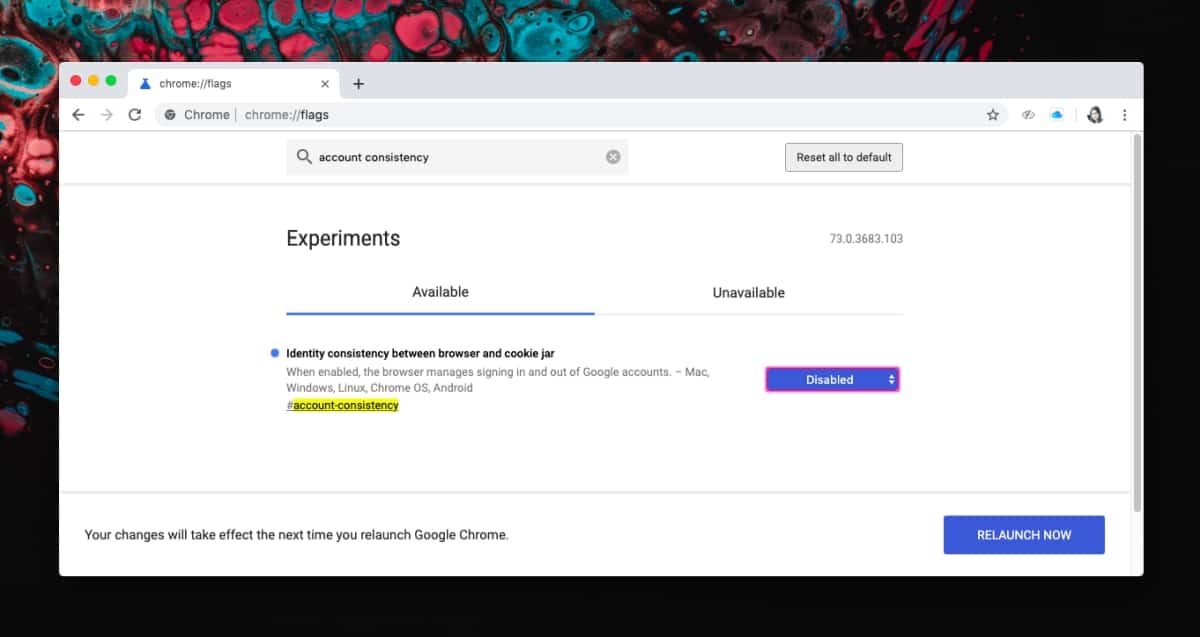
În timp ce acest lucru ar trebui să funcționeze, există o altă soluțiecă alți utilizatori Chrome au putut utiliza pentru a remedia această problemă. Soluția de mai sus este ceea ce funcționează cel mai mult, dar în cazul în care nu face un truc pentru tine, ceea ce poți face este să enumerezi lista următoare de domenii sub cookie-urile Chrome.
accounts.google.com
Pentru a face acest lucru, deschideți o nouă filă și introduceți următoarele în bara URL;
chrome://settings/content/cookies
În fereastra Cookies, faceți clic pe butonul Adăugare de lângă secțiunea Permite și introduceți domeniul menționat anterior. După ce a fost adăugat, Chrome nu va mai întrerupe sincronizarea.
Mai multe stații de lucru
Dacă utilizați sincronizarea Chrome pentru mai multe lucrăristații, trebuie să faceți cele două modificări de mai sus la toate. Această problemă poate apărea pe oricare dintre stațiile de lucru pe care utilizați sincronizarea Chrome și Chrome, așa că este mai bine să o aplicați pe toate sistemele care utilizează același cont Google pentru sincronizare.
Această „eroare” a apărut spre sfârșitul anului trecutși se pare că sincronizarea este întreruptă la fiecare două săptămâni în medie. Este posibil să fiți deconectat mai des sau mai rar, dar două săptămâni este ceea ce majoritatea utilizatorilor notează ca o perioadă de sincronizare activă.
Când sincronizați pauzele, nu puteți accesa deschisfilele, marcajele recent adăugate și istoricul de navigare din browserul Chrome pe care le-ați adăugat. Din fericire, odată ce sincronizarea este activată, totul se sincronizează în modul în care ar trebui să aibă în mod normal.













Comentarii